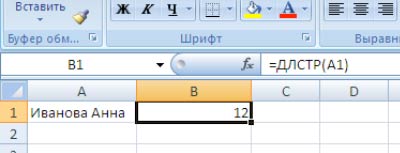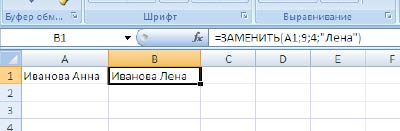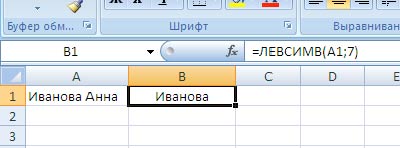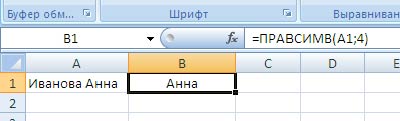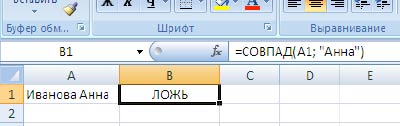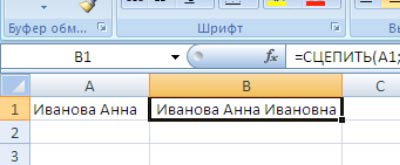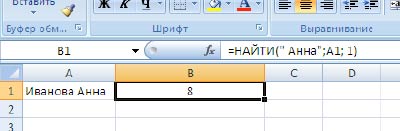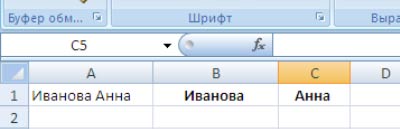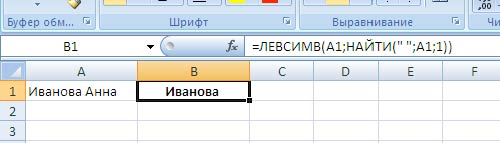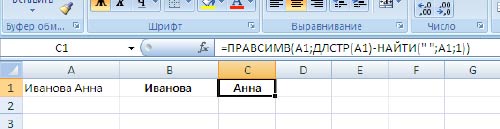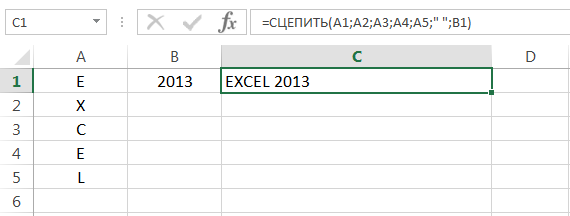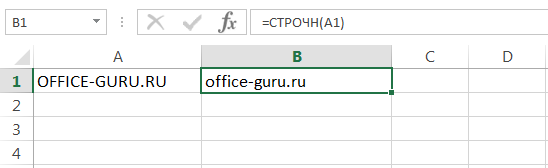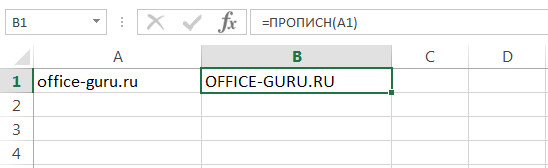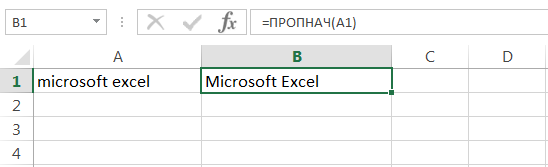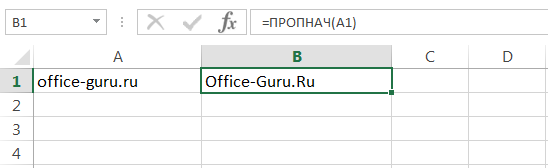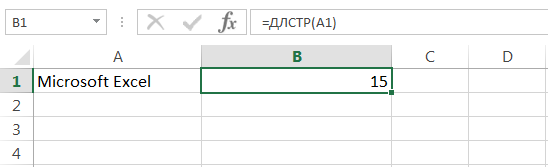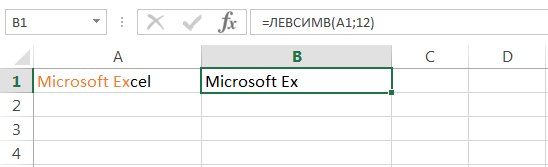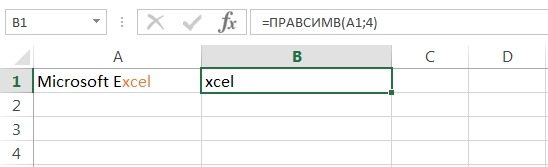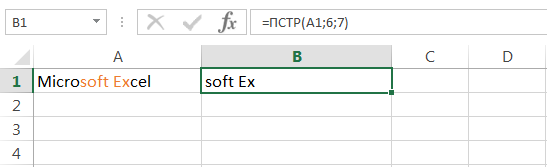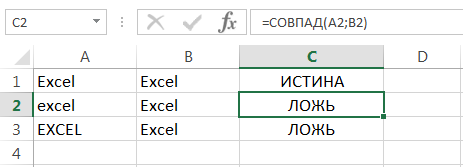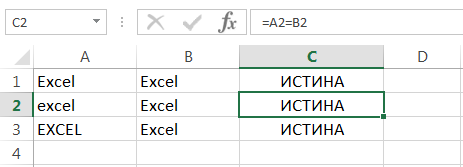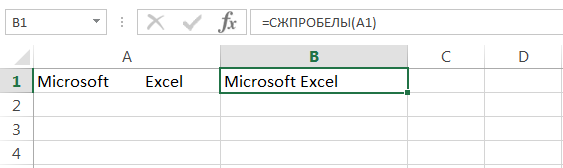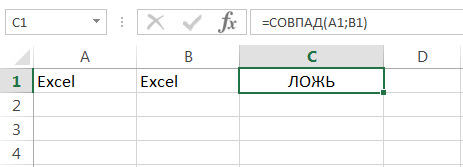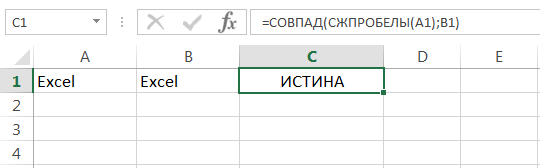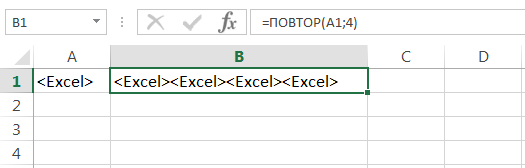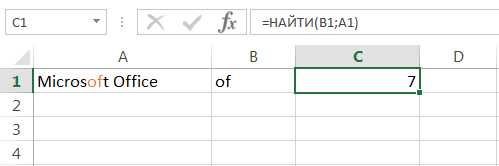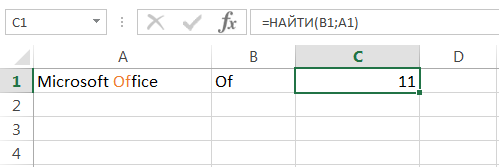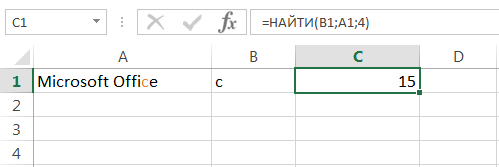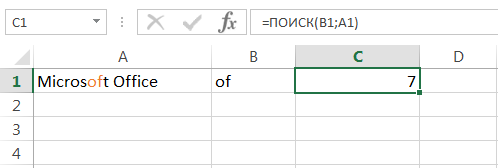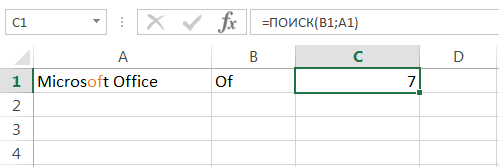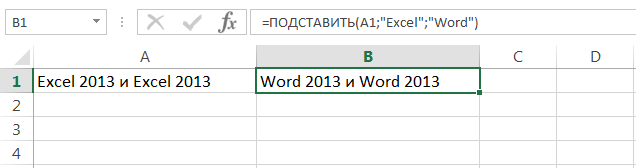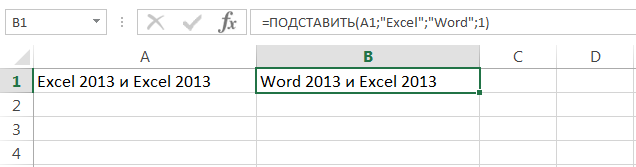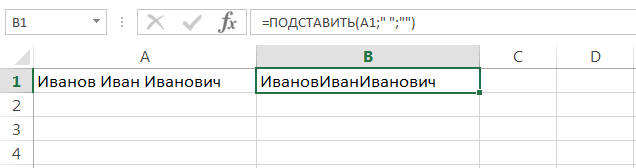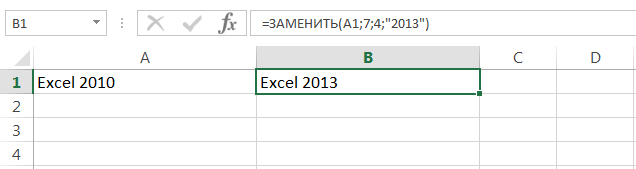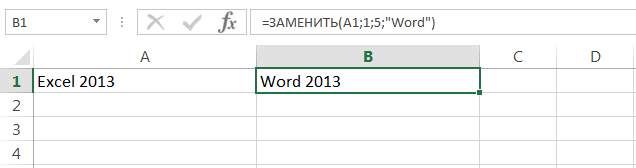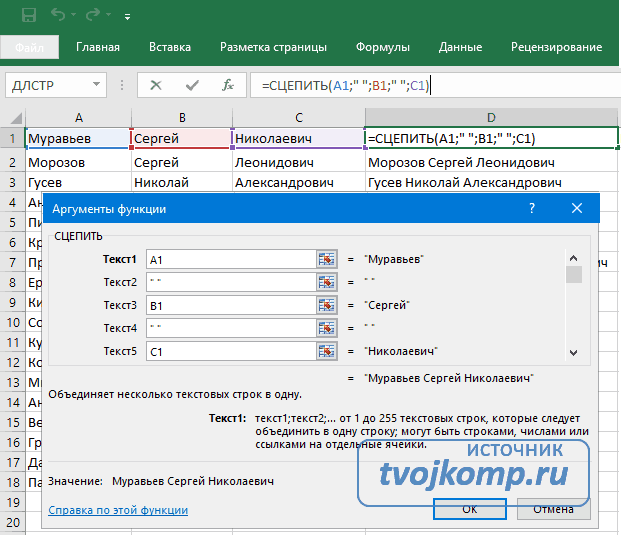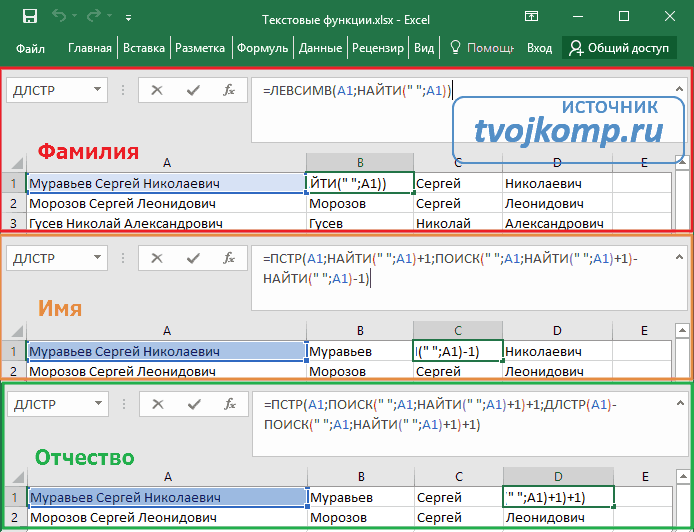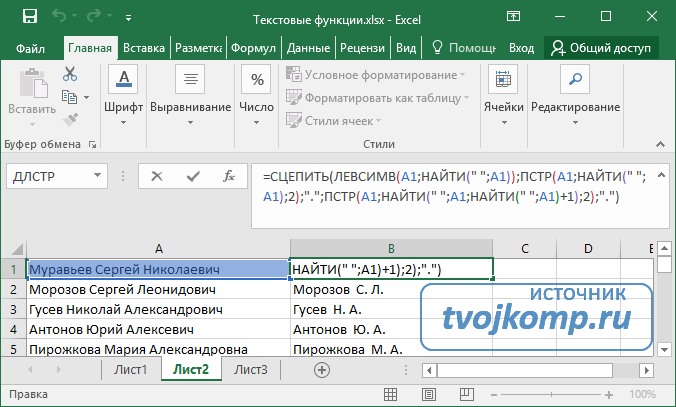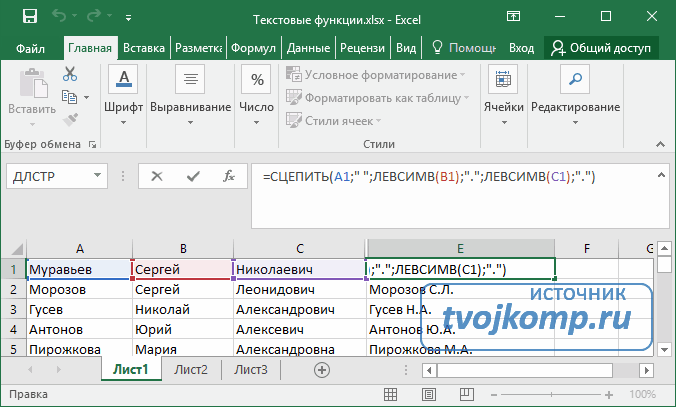Текстовые
функции в Excel
(задания
можно выполнять на разных листах рабочей книги)
Тренировочные
задания
- Расположите в
ячейках А1, В1, С1 соответственно тексты: МУ, КОШКА, РОВ. - Скопируйте эти
значения вниз на 5 строк. - Поместите курсор в
ячейку D1. В текстовых функциях выберите ПОВТОР, установите – 3 раза для
ячейки А1. - Теперь получим из
двух слов новое. Поместите курсор в ячейку D2. В текстовых функциях
выберите ЗАМЕНИТЬ. Старый текст – В2, начальная позиция – 3, число знаков
– 1 (сколько знаков будут заменены), новый текст – С2 (может быть слово). - Поместите курсор в
ячейку D3. Выберите функцию СЦЕПИТЬ. Текст 1 – А3, текст 2 – В3. - Заменим слово «ров»
на «рога». Поместите курсор в ячейку D4. Выберите функцию ЗАМЕНИТЬ. старый
текст – С4 начальная позиция -3 (с какого знака начнется замена); число
знаков -1; новый текст – «га». - Теперь выберем
нужное количество букв из слова. Поместите курсор в ячейку D5. Выберите
функцию ПСТР. Текст – D2, начальная позиция – 3, количество знаков – 5.
8.Используя
слова «информация» и «оператор», получите в электронной таблице слова
«информатор» и «операция».
Ход
выполнения
1.
Заполним электронную таблицу исходными данными
2.
Для получения заданных слов будем использовать функцию ЗАМЕНИТЬ:
·
в ячейке В1 для получения слова
«информатор» вводим формулу =ЗАМЕНИТЬ(A1;8;3;ПРАВСИМВ(A2;3));
·
в ячейке В2 для получения слова
«оператор» вводим формулу =ЗАМЕНИТЬ(A2;6;3;ПРАВСИМВ(A1;3)).
3.
В результате получим требуемые слова
9. Напечатайте текст в ячейке
А1 (рис.1) и используя функцию НАЙТИ (рис.2) определите номер позиции слова ТЫ.
Рис.1
Задания для самостоятельной
работы.
1.Из слов ДЕНЬГИ, МАНИ, ТАНЬГА с помощью текстовых функций
составьте слова МАГИ, ДЕНЬГА, ГА-ГИ, МАНИМАНИ.
2.Из слова ВЕРТУШКА, ВЖИК и ЛЕТАЕТ получить слова ВЕРТОЛЕТ,
ВЖИКВЖИК, ЛЕТУШКА.
3. Запишите в
ячейку текст (свою фамилию имя отчество (все с маленькой буквы))
и попробуйте как работают следующие функции
Функция ПРОПИСН
Делает все буквы в
строке текста прописными.
=ПРОПИСН(текст).
(здесь текст —
строка, буквы которой требуется преобразовать в прописные.)
Функция ПРОПНАЧ
Делает прописной
первую букву в каждом слове текста, преобразуя все другие буквы в строчные.
=ПРОПНАЧ(текст).
(здесь текст —
строка текста, в которой первая буква преобразуется в прописную).
4. Напечатайте
текст в ячейку таблицы.
Существуют две основные трактовки понятия
«текст»: имманентная (расширенная, философски нагруженная)
и репрезентативная (более частная). Имманентный подход подразумевает отношение к тексту как к
автономной реальности, нацеленность на выявление его внутренней
структуры. Репрезентативный — рассмотрение текста как особой формы представления
знаний о внешней тексту действительности.
Используя функцию НАЙТИ определите
номер позиции слова ВЫЯВЛЕНИЕ..
5. Поработайте со следующей текстовой
функцией
ДЛСТР (текст)
Данная
команда возвращает число, равное количеству символов в текстовой строке, т.е.
определяет длину строки. Аргумент функции является текст – это текстовая
строка, длина которой определяется. При подсчете длины строки пробелы тоже
учитываются.
Напечатайте текст в ячейках А1,
А2 и А3 чистого листа (в А1 – Ф.И.О., в А2 – название школы в которой учились
и где она находится, в А3 – опишите свои увлечения) и напротив каждого текста
подсчитайте с помощью функции ДЛСТР количество символов в этих текстах
Цель урока:
- научиться использовать текстовые функции;
- закрепить основные правила составления формул
Задачи урока:
- Образовательные:
- формирование и закрепление основных текстовых функций, умение применять их при решении задач;
- отработка навыков составления формул с использованием текстовых функций для решения прикладных задач;
- практическое применение данного материала.
- Развивающие:
- развивать умения применять полученные знания при решении задач;
- развивать навыки работы в Excel.
- Воспитательные: развитие интереса учащихся к предмету, воспитание культуры.
Тип урока: комбинированный
Обеспечение урока: ПК, MS Excel
ХОД УРОКА
1. Оргмомент: приветствие, объявление цели урока
2. Актуализация ЗУН учащихся (опрос учащихся)
– В чем отличие табличного процессора и электронных таблиц?
– Как записать формулу в Excel?
– Из чего состоит имя ячейки?
– Назовите 3 виды ссылок в Excel
3. Объяснение нового материала
– Рассмотрим основные текстовые функции:
1) ДЛСТР (текст) – подсчитывает количество символов в текстовой строке
Пример. Найти длину строки Иванова Анна
2) ЗАМЕНИТЬ (стар.текст; нач_ном; число_литер; нов.текст) – замена части текстовой строки на другую текстовую строку
Пример. Заменить Иванова Анна на Иванова Лена
3) ЗНАЧЕН (текст) – преобразование текстового аргумента в число
4) ЛЕВСИМВ (текст; количество символов) – возвращает указанное количество знаков с начала строки текста
Пример. Выделить фамилию Иванова
5) ПРАВСИМВ (текст; количество символов) – возвращает указанное количество знаков с конца текста
Пример. Выделить имя Анна
6) СЖПРОБЕЛЫ(текст) – удаление из текста лишних пробелов, за исключением одиночных пробелов между словами
7) СОВПАД(текст1; текст2) – проверяет идентичность двух строк текста и возвращает значение истина или ложь. Прописные и строчные буквы различаются.
Пример.

Пример.
9) НАЙТИ(искомый текст; просматриваемый текст; нач.позиция) – возвращает позицию начала искомой строки текста в содержащей ее строке текста
4. Закрепление материала (практическая работа на компьютере)
Дан список сотрудников – фамилия, имя. Используя текстовые функции, разбить по ячейкам фамилию и имя каждого сотрудника
Подсказка.
– Как выделить фамилию? Давайте рассуждать. Признаком того, что фамилия закончилась, служит пробел. Таким образом, слева нужно выделить количество символов до пробела.
1 шаг. Найти пробел – НАЙТИ(“ “;A1;1)
2 шаг. Выделить слева нужное количество символов – ЛЕВСИМВ(А1; …)
Итоговая формула будет иметь вид:
– Как выделить имя? Похожим способом, только справа. Также найдем позицию пробела, но теперь нужно из длины строки вычесть позицию пробела и получим количество символов в имени: ДЛСТР(А1)–НАЙТИ(“ ”; А1;1)
Итоговая формула.
5. Подведение итогов урока (метод контроля, коррекции, обобщения)
- подведение теоретических итогов урока (–какой тип функций мы сегодня рассмотрели, перечислите их, где можно применять полученные сегодня навыки)
- объявление оценок
6. Домашнее задание
– выучить формулы, рассмотренные на уроке
– придумать задание с использованием текстовых функций (должно быть не менее 3-х функций)
&— внимательно прочитай,: -выполни на компьютере, ?-ответь на вопросы письменно.
Лабораторная работа: «ФИспользование функций преобразования текста в MS Excel»
Цель: Научиться применять функции преобразования текста при работе в табличном процессоре MS Excel.
Содержание работы:
& Текст в Excel-это любая совокупность буквенно-цифровых символов, которые не являются числовым значением, значением даты или времени или формулой.
В Excel можно создавать формулы, позволяющие выполнять различные действия по обработке текстовой информации: определение количества символов в строке, выделение подстроки из строки, преобразование текста в числовое значение, изменение регистра и т. д.
Таблица. Текстовые функции
ДЛСТР
Возвращает количество символов в текстовой строке.
ЗАМЕНИТЬ
Заменяет часть текстовой строки на другую текстовую строку.
ЗНАЧЕН
Преобразует текст в число.
КОДСИМВ
Возвращает числовой код первого символа в текстовой строке.
ЛЕВСИМВ
Возвращает первые (самые левые) символы текстовой строки.
НАЙТИ
Находит вхождение одной текстовой строки в другую текстовую строку и возвращает номер символа, с которого начинается первое вхождение искомой строки.
ПЕЧСИМВ
Удаляет все непечатаемые символы из текста.
ПОВТОР
Повторяет текст заданное число раз.
ПОДСТАВИТЬ
Подставляет новый текст вместо старого текста в текстовой строке.
ПОИСК
Возвращает позицию первого вхождения символа или текстовой строки при поиске слева направо.
ПРАВСИМВ
Возвращает последние (самые правые) символы текстовой строки.
ПРОПИСН
Делает все буквы в тексте прописными.
ПРОПНАЧ
Первая буква в тексте и все первые буквы, следующие за символами, отличными от букв, делаются прописными (верхний регистр). Все прочие буквы в тексте делаются строчными (нижний регистр).
ПСТР
Возвращает заданное число символов из строки текста, начиная с указанной позиции.
РУБЛЬ
Преобразует число в текст, используя денежный формат с округлением до заданного числа десятичных знаков.
СЖПРОБЕЛЫ
Удаляет из текста все пробелы, за исключением одиночных пробелов между словами.
СИМВОЛ
Возвращает символ с заданным кодом.
СОВПАД
Сравнивает две строки текста и возвращает значение ИСТИНА, если они в точности совпадают и ЛОЖЬ в противном случае.
СТРОЧН
Преобразует символы в текстовой строке из верхнего регистра в нижний.
СЦЕПИТЬ
Объединяет несколько текстовых элементов в один.
Т
Возвращает текст, ссылка на который задается аргументом значение.
ТЕКСТ
Преобразует значение в текст в заданном числовом формате.
ФИКСИРОВАННЫЙ
Округляет число до заданного количества десятичных цифр, форматирует число в десятичном формате с использованием запятых и точек и возвращает результат в виде текста.
:Упражнение 1. Используем функцию СЦЕПИТЬ(). Допустим, мы хотим узнать сколько дней осталось до празднования «Дня защиты детей». Тогда формула примет вид =СЦЕПИТЬ(«До 1 июня осталось «;ДАТА(2014;06;1)-СЕГОДНЯ(); » дней»). Аналогичным образом рассчитайте количество дней до следующих праздников: «Женский день», «Мир, труд, май», «День знаний», «Новый год». Оформите таблицу под названием «Праздники».
:Упражнение 2. Дана таблица, содержащая данные студентов:
Фамилия
Имя
Отчество
Арбузов
Вадим
Игоревич
Богачев
Петр
Васильевич
Выросалова
Мария
Ивановна
Никифоров
Иван
Олегович
Мартынова
Анна
Николаевна
Попова
Людмила
Юрьевна
Используя функции:
—СЦЕПИТЬ, которая соединяет содержимое нескольких ячеек, позволяя комбинировать их с произвольным текстом. Синтаксис: =СЦЕПИТЬ(текст1;текст2;…);
-ЛЕВСИМВ, функция извлечения из текста первых букв, получите столбец с фамилией и инициалами имени и отчества.
Формула для первой ячейки примет вид: =СЦЕПИТЬ(A1;» «;ЛЕВСИМВ(B1);».»;ЛЕВСИМВ(C1);».»)
В результате получим:
:Упражнение 3. Дана таблица, используя текстовые функции приведете исходные данные к конечному виду:
· Дружба крепка не лестью, а правдой и честью
Дружба крепка не лестью, а правдой и честью
Где кто родится, там и пригодится
Где кто родится, там и пригодится
Используйте следующие функции:
=СТРОЧН(), которая преобразует символы в текстовой строке из верхнего регистра в нижний;
=ПРОПИСН(), которые преобразует символы в текстовой строке из нижнего регистра в верхний.
:Задание 1. Заполните таблицу в Excel, подсчитайте количество символов в тексте, которое содержится в ячейке, с помощью функции ДЛСТР, которая в качестве результата возвращается целое число, указывающее количество символов текста. Синтаксис: =ДЛСТР(текст)
Строка
Количество символов
А вы друзья как ни садитесь, все в музыканты не годитесь
Бедность не порок.
Брань есть довод того, у кого нет аргументов.
:Задание 2. Заполните таблицу, вставив в пустые ячейки необходимые функции:
- Задание 3*. Самостоятельно придумайте условия задачи, для решения которой необходимо воспользоваться текстовыми функциями. Решите данную задачу, оформите используя окно Стили.
- Задание 4. Заполните таблицу, придумав примеры и получив результаты, после применения функций:
- Контрольные вопросы:
- Какие действия позволяют выполнять функции преобразования текста?
- Приведите примеры текстовых функций? Какие значения возвращают эти функции?
Просмотр содержимого документа
«Лабораторная работа: «Использование функций преобразования текста в MS Excel» »
Excel предлагает большое количество функций, с помощью которых можно обрабатывать текст. Область применения текстовых функций не ограничивается исключительно текстом, они также могут быть использованы с ячейками, содержащими числа. В рамках данного урока мы на примерах рассмотрим 15 наиболее распространенных функций Excel из категории Текстовые.
Содержание
- СЦЕПИТЬ
- СТРОЧН
- ПРОПИСН
- ПРОПНАЧ
- ДЛСТР
- ЛЕВСИМВ и ПРАВСИМВ
- ПСТР
- СОВПАД
- СЖПРОБЕЛЫ
- ПОВТОР
- НАЙТИ
- ПОИСК
- ПОДСТАВИТЬ
- ЗАМЕНИТЬ
СЦЕПИТЬ
Для объединения содержимого ячеек в Excel, наряду с оператором конкатенации, можно использовать текстовую функцию СЦЕПИТЬ. Она последовательно объединяет значения указанных ячеек в одной строке.
СТРОЧН
Если в Excel необходимо сделать все буквы строчными, т.е. преобразовать их в нижний регистр, на помощь придет текстовая функция СТРОЧН. Она не заменяет знаки, не являющиеся буквами.
ПРОПИСН
Текстовая функция ПРОПИСН делает все буквы прописными, т.е. преобразует их в верхний регистр. Так же, как и СТРОЧН, не заменяет знаки, не являющиеся буквами.
ПРОПНАЧ
Текстовая функция ПРОПНАЧ делает прописной первую букву каждого слова, а все остальные преобразует в строчные.
Каждая первая буква, которая следует за знаком, отличным от буквы, также преобразуется в верхний регистр.
ДЛСТР
В Excel Вы можете подсчитать количество знаков, содержащихся в текстовой строке, для этого воспользуйтесь функцией ДЛСТР. Пробелы учитываются.
ЛЕВСИМВ и ПРАВСИМВ
Текстовые функции ЛЕВСИМВ и ПРАВСИМВ возвращают заданное количество символов, начиная с начала или с конца строки. Пробел считается за символ.
ПСТР
Текстовая функция ПСТР возвращает заданное количество символов, начиная с указанной позиции. Пробел считается за символ.
СОВПАД
Функция СОВПАД позволяет сравнить две текстовые строки в Excel. Если они в точности совпадают, то возвращается значение ИСТИНА, в противном случае – ЛОЖЬ. Данная текстовая функция учитывает регистр, но игнорирует различие в форматировании.
Если регистр для Вас не играет большой роли (так бывает в большинстве случаев), то можно применить формулу, просто проверяющую равенство двух ячеек.
СЖПРОБЕЛЫ
Удаляет из текста все лишние пробелы, кроме одиночных между словами.
В случаях, когда наличие лишнего пробела в конце или начале строки сложно отследить, данная функция становится просто незаменимой. На рисунке ниже видно, что содержимое ячеек А1 и B1 абсолютно одинаково, но это не так. В ячейке А1 мы намеренно поставили лишний пробел в конце слова Excel. В итоге функция СОВПАД возвратила нам значение ЛОЖЬ.
Применив функцию СЖПРОБЕЛЫ к значению ячейки А1, мы удалим из него все лишние пробелы и получим корректный результат:
Функцию СЖПРОБЕЛЫ полезно применять к данным, которые импортируются в рабочие листы Excel из внешних источников. Такие данные очень часто содержат лишние пробелы и различные непечатаемые символы. Чтобы удалить все непечатаемые символы из текста, необходимо воспользоваться функцией ПЕЧСИМВ.
ПОВТОР
Функция ПОВТОР повторяет текстовую строку указанное количество раз. Строка задается как первый аргумент функции, а количество повторов как второй.
НАЙТИ
Текстовая функция НАЙТИ находит вхождение одной строки в другую и возвращает положение первого символа искомой фразы относительно начала текста.
Данная функция чувствительна к регистру…
… и может начинать просмотр текста с указанной позиции. На рисунке ниже формула начинает просмотр с четвертого символа, т.е. c буквы «r«. Но даже в этом случае положение символа считается относительно начала просматриваемого текста.
ПОИСК
Текстовая функция ПОИСК очень похожа на функцию НАЙТИ, основное их различие заключается в том, что ПОИСК не чувствительна к регистру.
ПОДСТАВИТЬ
Заменяет определенный текст или символ на требуемое значение. В Excel текстовую функцию ПОДСТАВИТЬ применяют, когда заранее известно какой текст необходимо заменить, а не его местоположение.
Приведенная ниже формула заменяет все вхождения слова «Excel» на «Word»:
Заменяет только первое вхождение слова «Excel»:
Удаляет все пробелы из текстовой строки:
ЗАМЕНИТЬ
Заменяет символы, расположенные в заранее известном месте строки, на требуемое значение. В Excel текстовую функцию ЗАМЕНИТЬ применяют, когда известно где располагается текст, при этом сам он не важен.
Формула в примере ниже заменяет 4 символа, расположенные, начиная с седьмой позиции, на значение «2013». Применительно к нашему примеру, формула заменит «2010» на «2013».
Заменяет первые пять символов текстовой строки, т.е. слово «Excel», на «Word».
Вот и все! Мы познакомились с 15-ю текстовыми функциями Microsoft Excel и посмотрели их действие на простых примерах. Надеюсь, что данный урок пришелся Вам как раз кстати, и Вы получили от него хотя бы малость полезной информации. Всего доброго и успехов в изучении Excel!
Оцените качество статьи. Нам важно ваше мнение:
Содержание статьи (кликните для открытия/закрытия)
- Текстовые функции Microsoft Excel
- Задача 1. Объединение текстовых строк
- Задача 2. Разделение текстовых строк
- Задача 3. Укорачивание текстовых строк
Все знают, что табличный процессор Microsoft Excel предназначен для обработки числовой информации. Его функционал позволяет обрабатывать большие объемы вычисляемых данных. А ведь с его помощью можно обработать и текст. Это могут быть фамилии, имена, отчества сотрудников, почтовые адреса и много другой текстовой информации, записанной в ячейки таблиц.
Различные сервисы интернета позволяют осуществлять импорт данных в формате электронных таблиц и не всегда эти данные удобны для дальнейшей обработки. А если требуется скорректировать текст на сотнях строк, то без текстовых функций не обойтись. В этой статье я предлагаю вам ознакомиться с текстовыми функциями в Excel и разобраться на примерах с их использованием.
Текстовые функции Microsoft Excel
Сначала рассмотрим основные текстовые функции, которые использованы в примерах ниже. Excel использует русские названия функций в отличие от своего ближайшего аналога LibreOffice.Calc. Ниже приведен формат записи текстовой функции и ее действие.
СЦЕПИТЬ(текст1;[текст2];…) — соединяет несколько текстовых строк из разных ячеек в одну.
ЛЕВСИМВ(текст;[число_знаков]) — выводит первый символ или заданное число первых символов из текстовой строки.
НАЙТИ(искомый_текст;просматриваемый_текст;[нач_позиция]) — находит позицию начала вхождения искомого текста в заданной текстовой строке с учетом регистра.
ПОИСК(искомый_текст;просматриваемый_текст;[начальная_позиция]) — тоже самое, как и Найти, но без учета регистра.
ПСТР(текст;начальная_позиция;число_знаков) — выводит заданное число символов из строки текста, начиная с указанной позиции.
ДЛСТР(текст) — считает количество знаков в текстовой строке.
Задача 1. Объединение текстовых строк
Есть список сотрудников. Фамилии, имена и отчества разнесены в отдельные столбцы. Необходимо объединить данные в один столбец.
Решение. Задача достаточно простая и для ее реализации воспользуемся функцией СЦЕПИТЬ.
В ячейку D1 запишем формулу =СЦЕПИТЬ(A1;» «;B1;» «;C1). Можно воспользоваться мастером функций.
Далее скопируем ее на весь необходимый диапазон столбца D.
Если в функции указать только адреса ячеек, то текст склеится в одну длинную строку. Поэтому добавляем пробел в кавычках между адресами ячеек.
Посмотрите на рисунок ниже. Результат преобразования в столбце D.
Задача 2. Разделение текстовых строк
После импорта данных сотрудников их фамилии, имена и отчества оказались в одном столбце. Необходимо разделить данные по столбцам.
Решение. Задача сложнее предыдущей и для ее реализации понадобится несколько текстовых функций.
Для отделения фамилии сотрудника и запишем в ячейку B1 формулу
=ЛЕВСИМВ(A1;НАЙТИ(» «;A1))
В этой формуле количество выводимых знаков подсчитывается функцией Найти, которая определяет местонахождение первого пробела в строке.
Для записи имени в ячейку C1 запишем следующую формулу
=ПСТР(A1;НАЙТИ(» «;A1)+1;ПОИСК(» «;A1;НАЙТИ(» «;A1)+1)-НАЙТИ(» «;A1)-1)
Если посмотреть на синтаксис записи данной функции, то получаем:
- Выражение НАЙТИ(» «;A1)+1 отвечает поиск позиции первого пробела в текстовой строке. А чтобы получить позицию первой буквы имени, прибавляется единица.
- Для определения количества символов в имени используется конструкция посложнее ПОИСК(» «;A1;НАЙТИ(» «;A1)+1)-НАЙТИ(» «;A1)-1. Количество символов определяется как разность позиций пробелов, отделяющих имя. Чтобы исключить из числа найденных символов сами пробелы, в начальной позиции прибавляется единица, а потом из полученного результата вычитается единица.
Отчество получается в ячейке D1 по более сложной формуле
=ПСТР(A1;ПОИСК(» «;A1;НАЙТИ(» «;A1)+1)+1;ДЛСТР(A1)-ПОИСК(» «;A1;НАЙТИ(» «;A1)+1)+1)
Здесь количество знаков в отчестве определяется как разность общего количества символов (ДЛСТР) и позицией второго пробела.
В рассмотренных примерах функции ПОИСК и НАЙТИ выполняют одинаковые операции, так как разница в регистрах символов не учитывается. Возможно обойтись только одной из них.
Задача 3. Укорачивание текстовых строк
В список сотрудников внести изменения. Записать в одном столбце Фамилии и инициалы.
Решение. В зависимости от исходного состояния списка возможны два варианта.
1 вариант. Исходные данные содержатся в одном столбце. ФИО разделены одинарным пробелом.
Записываем следующую формулу
=СЦЕПИТЬ(ЛЕВСИМВ(A1;НАЙТИ(» «;A1));ПСТР(A1;НАЙТИ(» «;A1);2);».»;ПСТР(A1;НАЙТИ(» «;A1; НАЙТИ(» «;A1)+1);2);».»)
2 вариант. Исходные данные содержатся в разных столбцах.
Формула для преобразования
=СЦЕПИТЬ(A1;» «;ЛЕВСИМВ(B1);».»;ЛЕВСИМВ(C1);».»)
Друзья, если вы можете привести свои примеры использования текстовых функций в Excel, расскажите о них в комментариях. Рекомендую посмотреть статью о построении графиков функций в Excel. Понравилась статья, поделитесь с друзьями. Кнопочки социальных сетей внизу.
Дополнительные статьи по теме:
- Знакомство с таблицами в Excel
- Изменение строк и столбцов в Excel
- Работа с ячейками: объединение, изменение, защита…
- Ошибки в формулах: почему excel не считает
- Использования условий в формулах Excel
- Функция CЧЕТЕСЛИМН
- Построение графика функции в Microsoft Excel
- Все уроки по Microsoft Excel
Дорогой читатель! Вы посмотрели статью до конца.
Получили вы ответ на свой вопрос? Напишите в комментариях пару слов. Если ответа не нашли, укажите что искали или откройте содержание блога.
ОЧЕНЬ ВАЖНО! Оцени лайком или дизлайком статью!